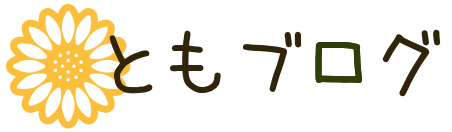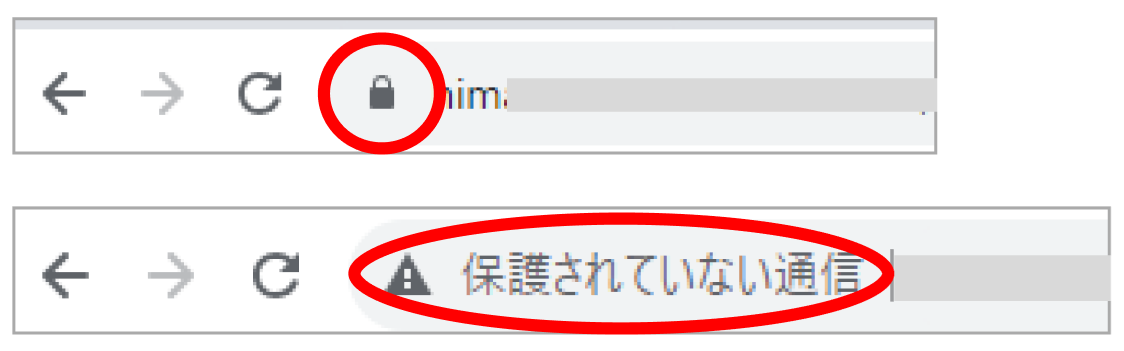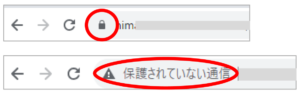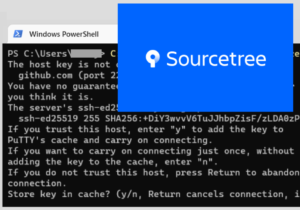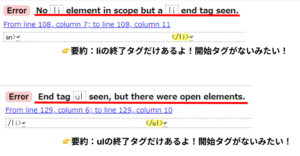リニューアル案件で、よく非SSL化サイトを見かけます。
最近、リニューアル案件でよく見かける非SSL化サイト。
デメリットがたくさんです!
「リニューアル」と聞いたら
→SSL化されているか確認して
→されていなかったら、SSL化の提案をしましょう💡
※合わせてリダイレクト設定も必要です。
そもそもSSL、SSL化とは?
SSLとは、インターネット上での通信を暗号化する技術のことです。
SSL化とは、SSLという技術を用いて通信を暗号化することです。
噛み砕くと、SSL、SSL化とは「安全にインターネットを使うための仕組み」のことです!
最近のレンタルサーバーは、ボタンひとつでSSL化できることが多いので、設定も難しくありません。
※合わせて実施した方が良いリダイレクト設定は、サーバーによっては少し難しいこともあります。
SSL化されているか確認しよう!
ここでは、Google Chromeを使った確認方法をご紹介します。
とっても簡単!アドレスバーを見るだけです。
👍 SSL化されている場合の表示 🎉

- 鍵のマークが表示される。
- アドレスの最初を「https」にしてもアクセスできる。
👎 SSL化されていない場合の表示 😢

- 「保護されていない通信」と表示される。
- アドレスの最初を「https」にすると、以下のような「このサイトは安全に接続できません」というページが表示される。
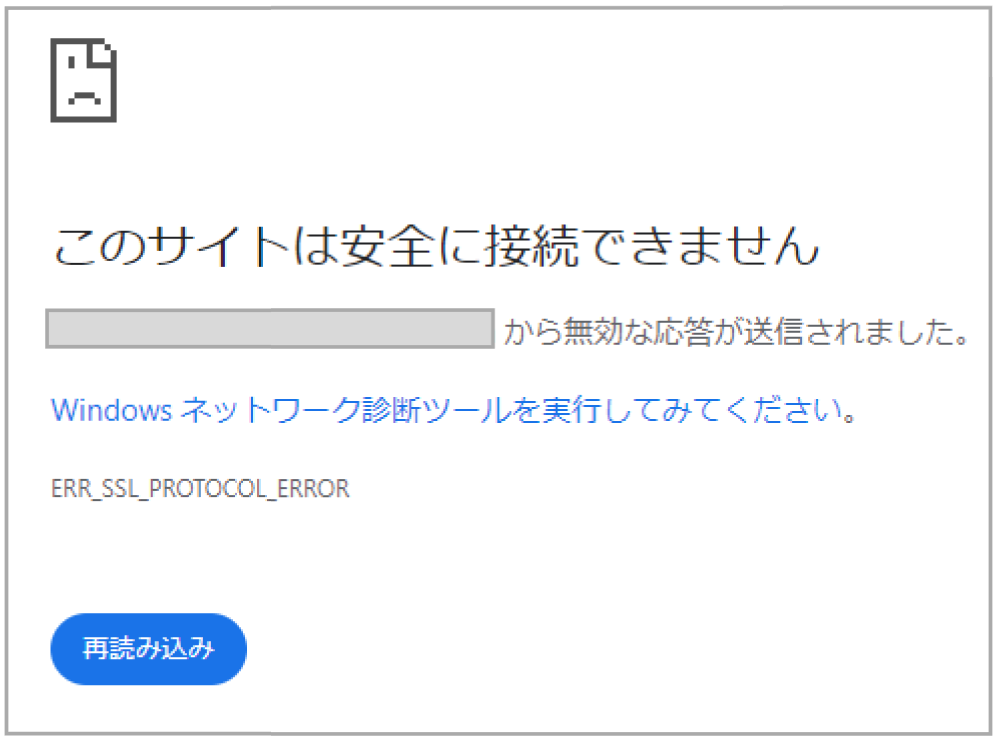
SSL化しないとデメリットがたくさん!!
SSL化しないと…
- 「保護されていない通信」と表示され、不安に感じるユーザー様がいる
- SEO的に不利(検索順位が落ちる)
- 表示速度が遅くなる
- 個人情報漏えいのリスク
- 通信中のデータの改ざん
- ウェブサーバーの偽装
こんなにたくさんのデメリットがあるので、できるだけ早くSSL化をすることをおすすめします!
SSL化する方法は?
最近のレンタルサーバーは、無料で、さらにボタンひとつでSSL化できることが多いです。
以下に、一部のサーバーの手順書を置いておきます!
他のサーバーでも「サーバー名 無料SSL」などで検索すると、該当記事がヒットすると思います。
- Xserver 無料独自SSL設定
- ConoHa WING 無料独自SSLを設定する
- ロリポップ 独自SSL(無料)のお申込み・設定方法
- さくらサーバー 無料SSL(Let’s Encrypt)を設定したい
SSL化したら、リダイレクトの設定をしよう!
実は、SSL化して終わり!ではありません。
SSL化しただけだと、SSL化されていない通信(httpでの接続)もできてしまいます。
これを解決するため、リダイレクトの設定が必要になります。
リダイレクトの設定とは?
リダイレクトの設定とは「Aというアドレスにアクセスしたら、Bというアドレスに繋がるようにする設定」のことです。
例えば、以下のような設定をします。
- http://dummy.com/ にアクセスしたら、https://dummy.com/ に繋がる(http → https)
- https://www.dummy.com/ にアクセスしたら、https://dummy.com/ に繋がる(www有無)
- https://dummy.com/index.html にアクセスしたら、https://dummy.com/ に繋がる(index.html有無)
これを、URLの正規化と呼びます。
リダイレクトを設定するには?
リダイレクトの設定方法もサーバーによって異なるので、以下に手順を置いておきます!
(これはサーバーによっては少し設定が難しいこともあります。)
※以下の手順は、汎用的に使えるものです。
WordPressの場合は、専用プラグインを使用すればもっと簡単に設定できます!(これに関する記事はまた今度)
- Xserver サイト転送設定(簡単)
- ConoHa WING サイト転送設定をする(簡単)
- ロリポップ URLの書き換え(難)
- さくらサーバー ドメインリダイレクトを設定したい(簡単)
今日はここまで!
ご覧いただきありがとうございました🌻